Что такое ошибка критического компонента Steam?
При попытке запуска Steam в Windows 11 пользователи могут столкнуться с сообщением об ошибке "Критический компонент Steam не отвечает". Эта ошибка препятствует нормальному запуску клиента и доступу к библиотеке игр. Проблема чаще всего возникает из-за конфликтов с системными процессами, неправильных настроек безопасности или повреждённых файлов Steam.
Основные причины появления ошибки:
- Блокировка компонентов Steam антивирусным ПО
- Недостаточные права доступа к системным файлам
- Конфликты с браузерным помощником Steamwebhelper.exe
- Повреждение файлов кэша и системных компонентов Steam
- Проблемы с сетевыми настройками и брандмауэром
- Некорректное завершение работы Steam в предыдущей сессии
Какие способы решения есть?
Полное завершение процессов Steam и запуск с правами администратора
Этот метод является первым и наиболее простым способом решения проблемы:
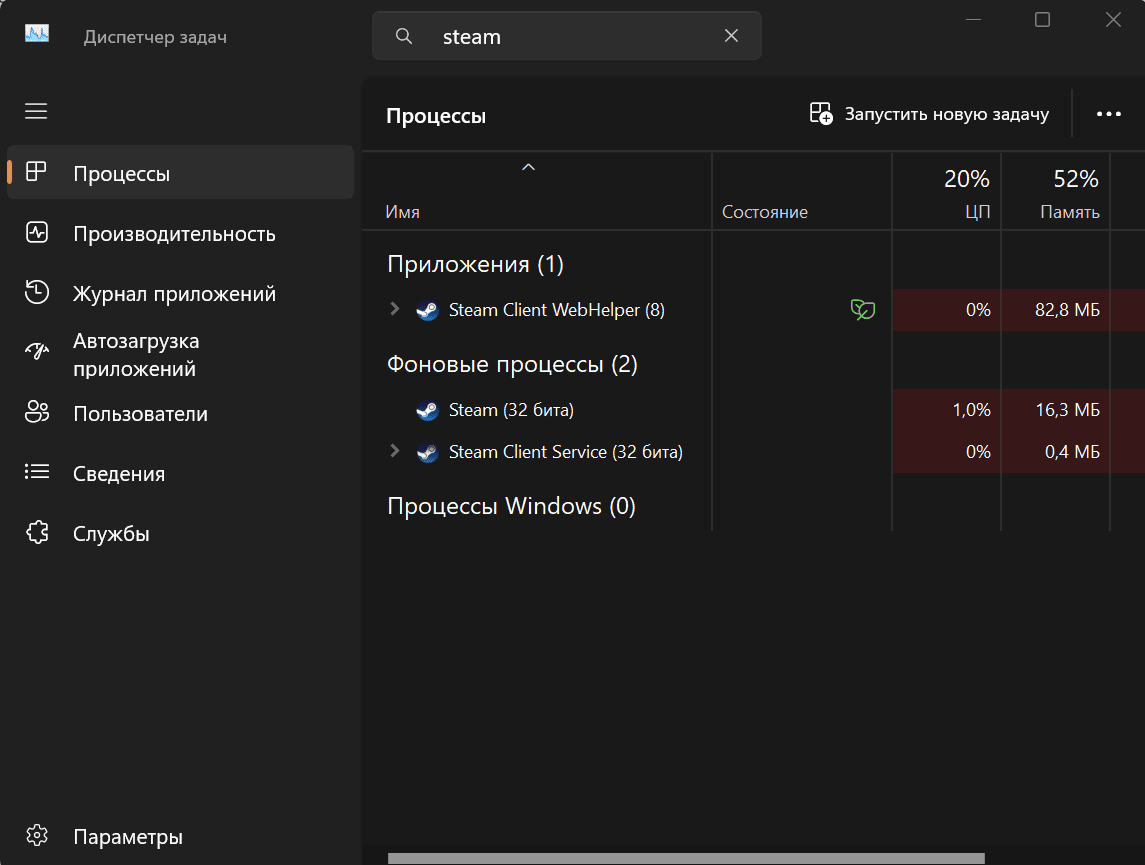
- Нажмите Ctrl + Shift + Esc для открытия Диспетчера задач
- Перейдите на вкладку "Процессы"
- Найдите все процессы, связанные со Steam:
- Steam Client Bootstrapper
- Steam Client Service
- Steam Client WebHelper
- Любые другие процессы, содержащие "Steam" в названии
- Щелкните правой кнопкой мыши по каждому процессу и выберите "Завершить задачу"
- Перейдите в папку установки Steam (обычно C:\Program Files (x86)\Steam)
- Найдите Steam.exe
- Щелкните правой кнопкой мыши → "Запуск от имени администратора"
Настройка разрешений для Steamwebhelper.exe
Steamwebhelper.exe часто становится источником проблем. Выполните следующие действия:
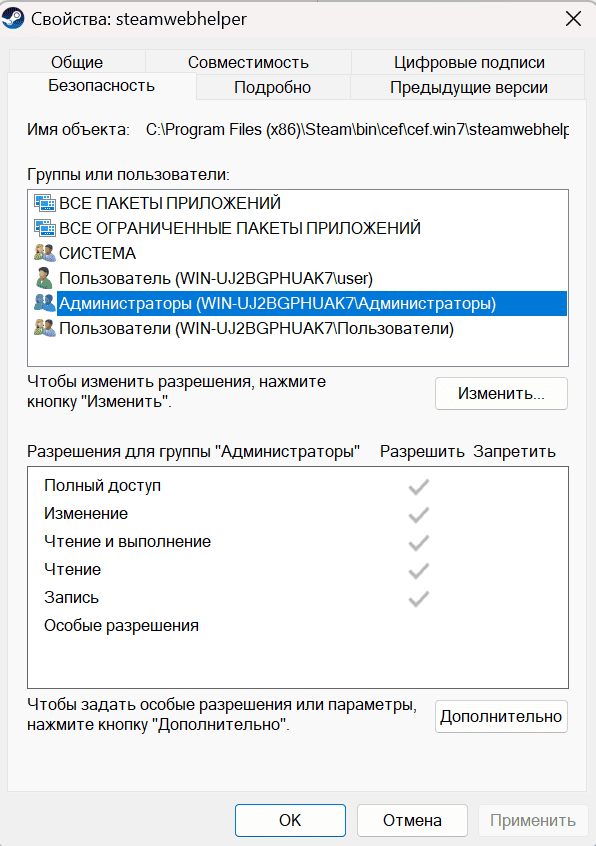
- Откройте папку Steam (по умолчанию C:\Program Files (x86)\Steam)
- Найдите файл bin\cef\cef.win7x64\steamwebhelper.exe
- Щелкните правой кнопкой мыши → Свойства
- Перейдите на вкладку "Безопасность"
- Нажмите "Изменить"
- Выберите своего пользователя
- Установите галочки "Полный доступ" и "Изменение"
- Примените изменения, нажав "ОК"
Дополнительно добавьте файл в исключения антивируса:
- Откройте настройки антивируса
- Найдите раздел исключений или белого списка
- Добавьте путь к steamwebhelper.exe в исключения
Оптимизация аппаратного ускорения
Отключение аппаратного ускорения может помочь решить проблему:
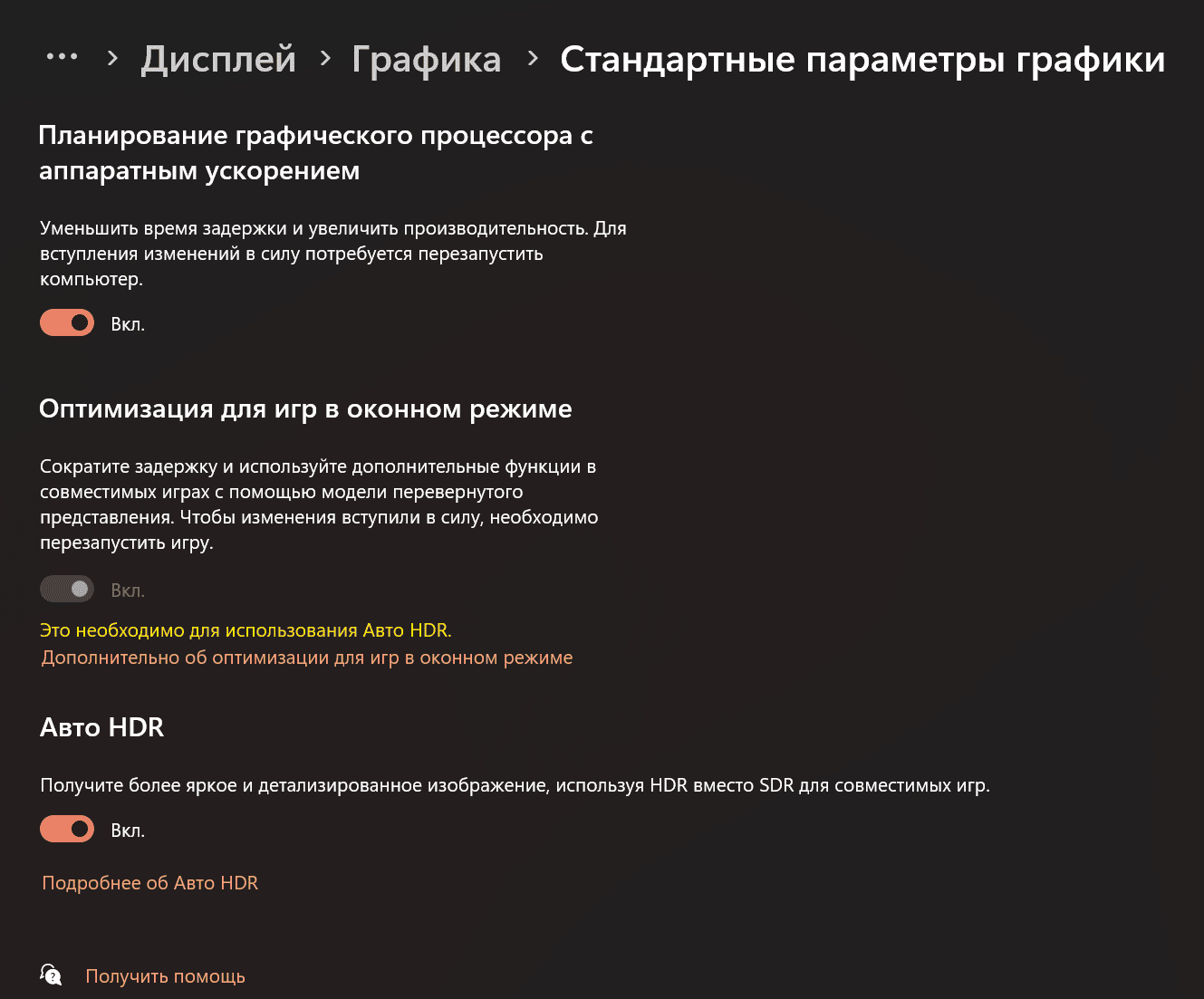
- Откройте "Параметры Windows" (Win + I)
- Выберите "Система" → "Дисплей"
- Прокрутите вниз до "Графика"
- Нажмите "Параметры графики по умолчанию"
- Отключите "Аппаратное ускорение графики"
- Перезагрузите компьютер
Удаление проблемных компонентов Steam
Если предыдущие методы не помогли, попробуйте удалить ключевые файлы:
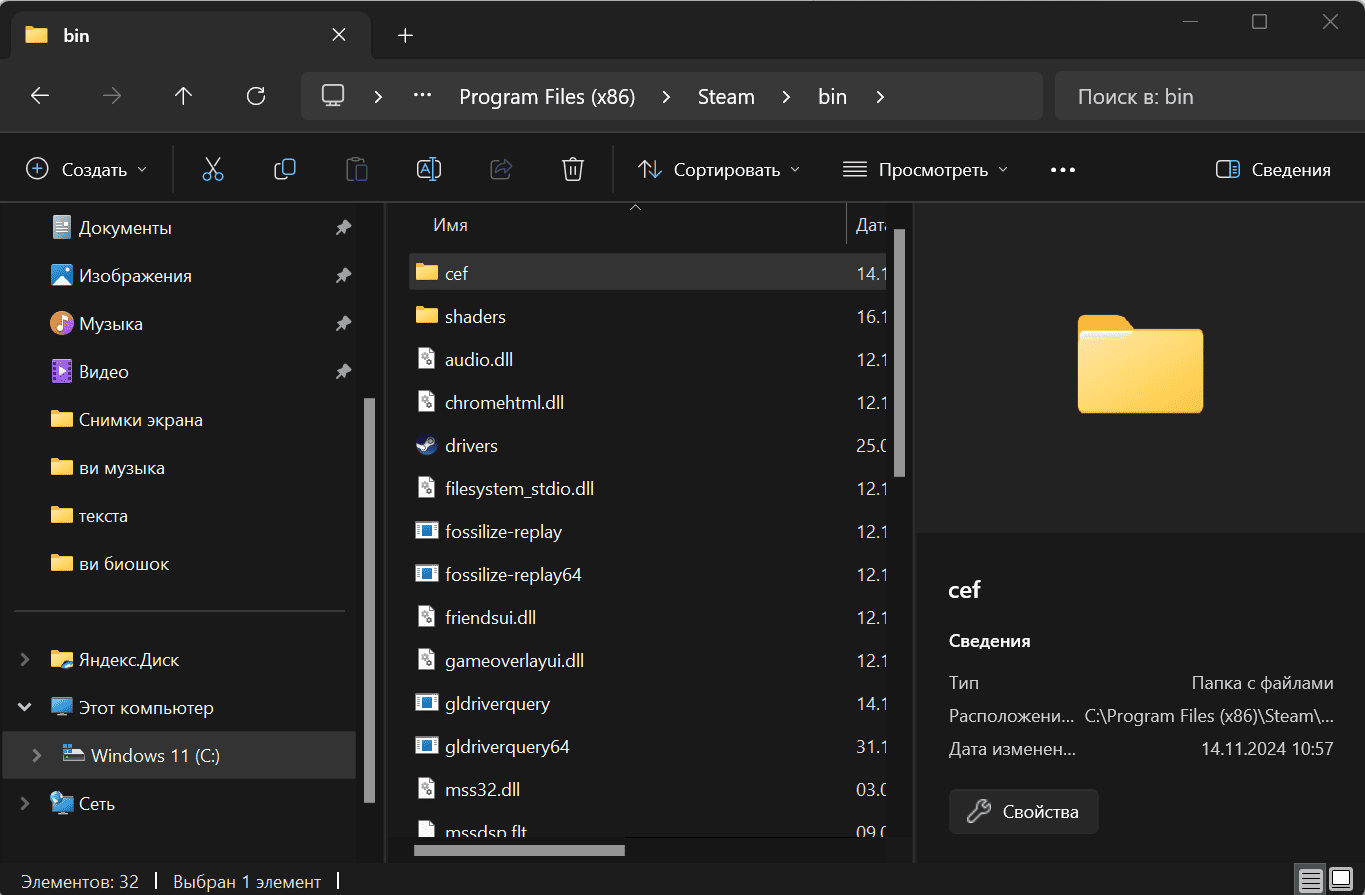
- Закройте Steam полностью
- Перейдите в папку Steam
- Удалите следующие файлы и папки (предварительно сделайте их резервную копию):
- steamui (папка)
- bin/cef (папка)
- bin/steamservice.exe
- steamwebhelper.exe
- Запустите Steam – он автоматически загрузит удалённые файлы
Полное удаление файлов Steam с сохранением игр
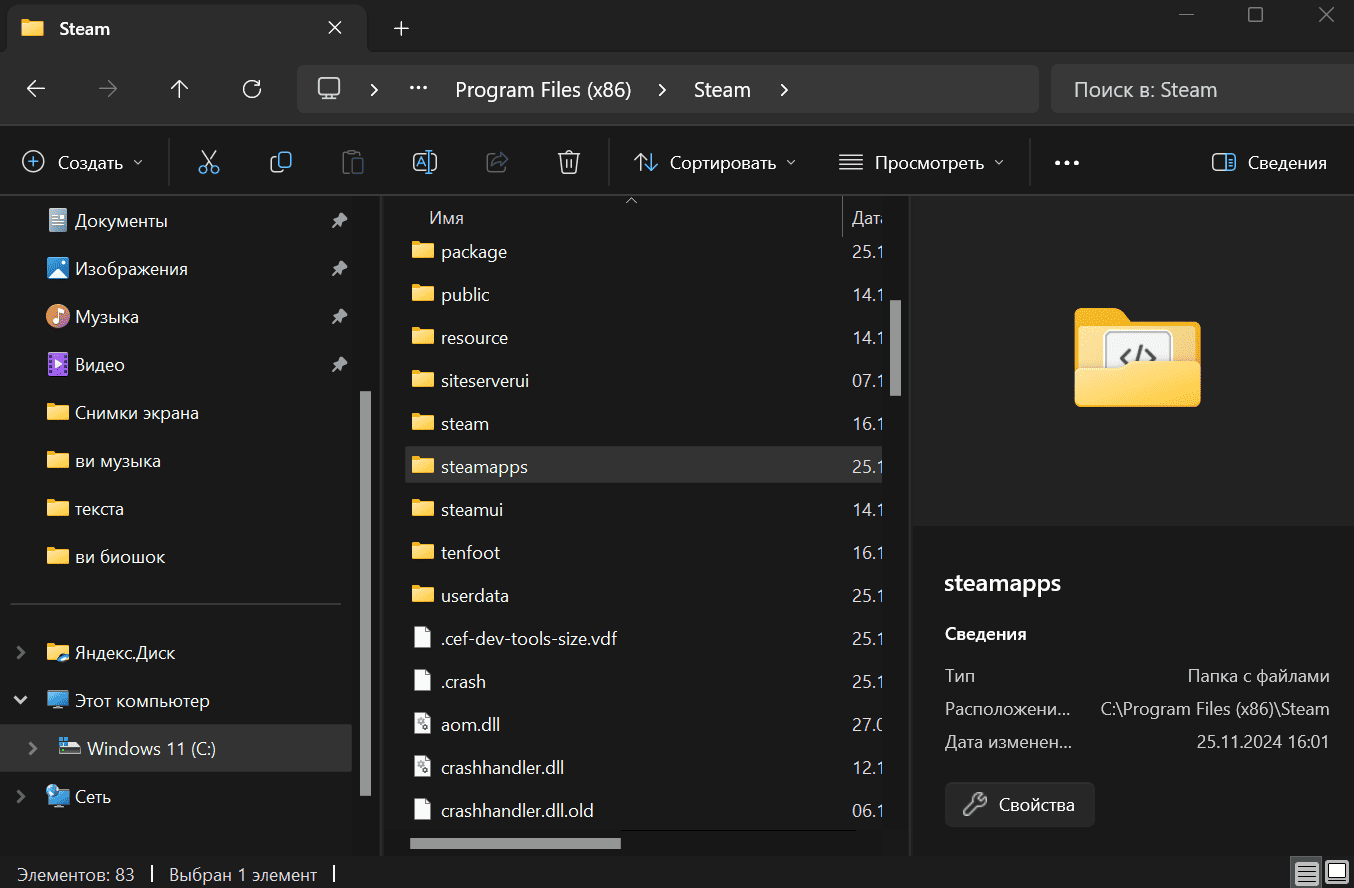
Этот метод поможет при серьёзных проблемах:
- Создайте резервную копию папки steamapps/common (здесь хранятся ваши игры)
- Удалите все файлы в папке Steam, КРОМЕ:
- Steam.exe
- steamapps (папка)
- Запустите Steam.exe
- Клиент автоматически переустановится, сохранив ваши игры
Очистка кэша загрузок Steam
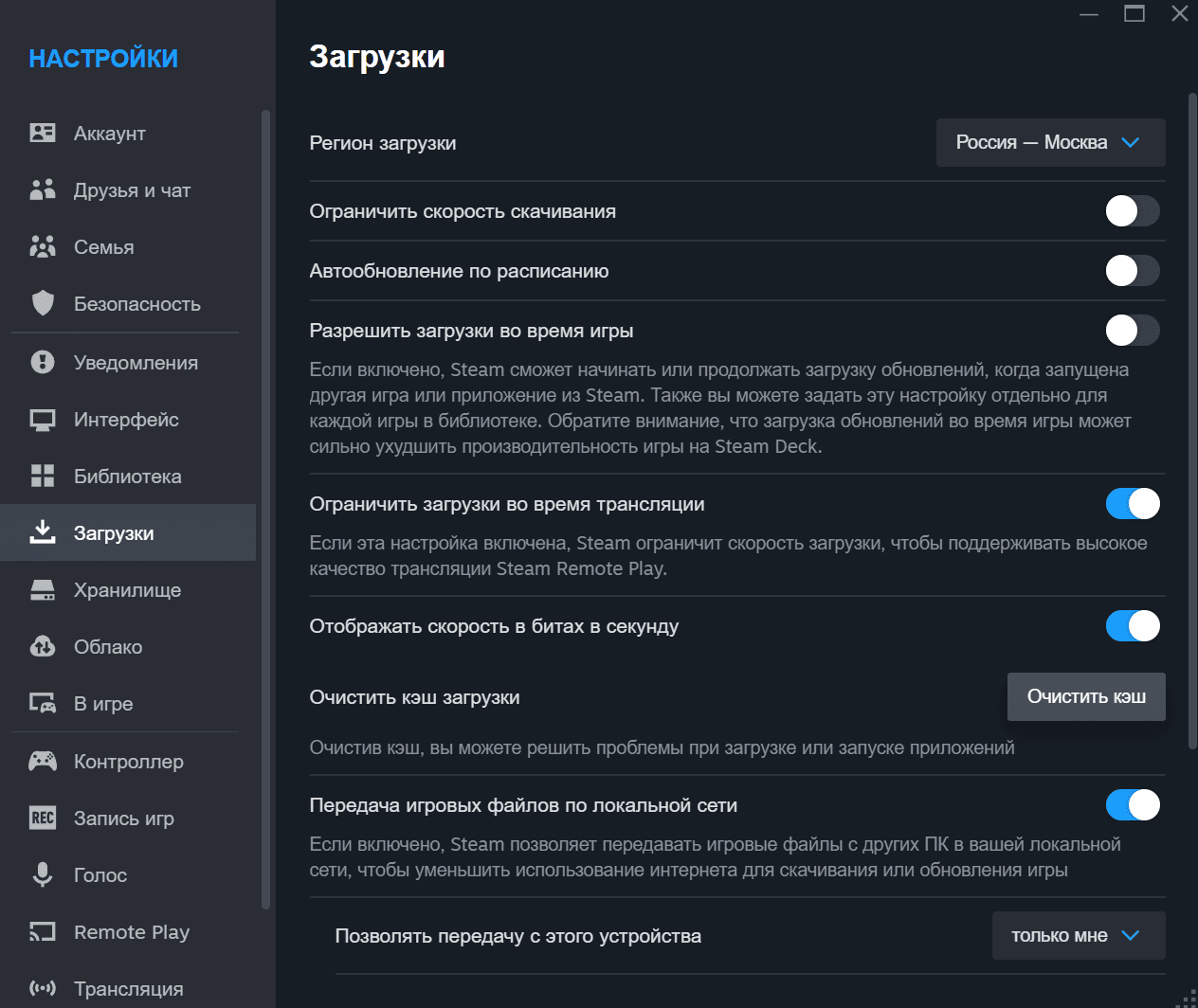
Поврежденный кэш может вызывать проблемы:
- Откройте Steam
- Перейдите в Настройки → Загрузки
- Нажмите "Очистить кэш загрузок"
- Подтвердите действие
- Дождитесь завершения процесса
- Перезапустите Steam
Настройка брандмауэра Windows
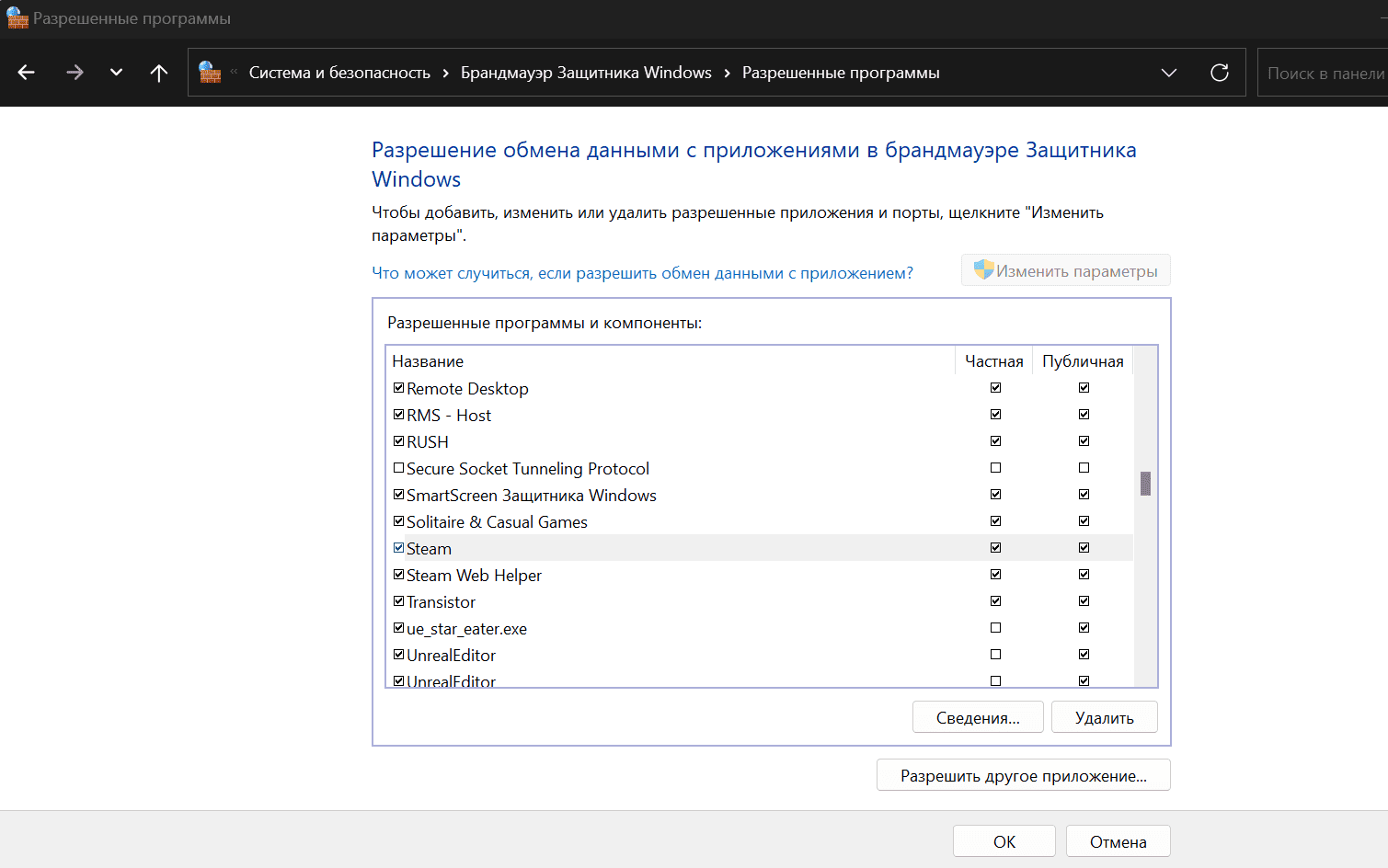
Проблемы с сетевым доступом могут вызывать ошибки Steam:
- Откройте "Брандмауэр Защитника Windows":
- Нажмите Win + R
- Введите "firewall.cpl"
- Нажмите Enter
- Выберите "Разрешение взаимодействия с приложением через брандмауэр"
- Нажмите "Изменить параметры"
- Найдите Steam в списке
- Убедитесь, что установлены галочки для частных и публичных сетей
- Если Steam отсутствует в списке:
- Нажмите "Разрешить другое приложение"
- Укажите путь к Steam.exe
- Подтвердите выбор
Вывод
Помимо технических сложностей, российские пользователи Steam сталкиваются с проблемами доступа к платежным системам. Steam.ru предлагает надёжное решение для пополнения кошелька Steam.
Ошибка "Критический компонент Steam не отвечает" в Windows 11 может быть устранена различными способами. Рекомендуется начинать с простых решений и постепенно переходить к более сложным, если предыдущие методы не помогли. При правильном подходе и следовании инструкциям проблема обычно решается достаточно быстро. Если ни один из методов не помог, рекомендуется обратиться в службу поддержки Steam или на форумы Steam.ru для получения дополнительной помощи.

